Ξεκάνω. Ξανακάνω. Αυτές οι δύο ενέργειες είναι για πάντα συνυφασμένες, αλλά λείπουν από το τυπικό πληκτρολόγιο στο Android. Διαγράψτε κατά λάθος μια λέξη και δεν υπάρχει Ctrl + Z για να αναιρέσετε αυτό το λάθος. Αλλά υπάρχει τελικά μια λύση διαθέσιμη στα τηλέφωνα Samsung Galaxy.
Τώρα, εάν διαγράψετε κατά λάθος κάτι που πληκτρολογήσατε, μπορείτε να χρησιμοποιήσετε μια κίνηση για να επαναφέρετε γρήγορα τις διαγραμμένες λέξεις. Παρόλο που αυτό δεν είναι ακριβές αντίγραφο της δυνατότητας αναίρεσης και επανάληψης στον υπολογιστή σας, είναι το πιο κοντινό που θα έχετε εκτός από την εκμετάλλευση της εφαρμογής Inputting Plus ή την επένδυση σε πληκτρολόγιο Bluetooth.
Βήμα 1: Επαλήθευση συμβατότητας
Αυτή η δυνατότητα είναι αποκλειστική για το One UI 2.1, την τελευταία έκδοση του δέρματος Android της Samsung. Προς το παρόν, αυτή η ενημέρωση είναι διαθέσιμη μόνο σε ναυαρχίδες από το Galaxy S10, με την υπόσχεση ότι περισσότερες συσκευές Galaxy θα το αποκτήσουν στο μέλλον. Για να δείτε εάν χρησιμοποιείτε τη σωστή έκδοση, μεταβείτε στις Ρυθμίσεις -> Σχετικά με το τηλέφωνο -> Πληροφορίες λογισμικού και ελέγξτε τον αριθμό έκδοσης One UI.

Αξίζει επίσης να σημειωθεί ότι αυτό είναι ένα χαρακτηριστικό του προεπιλεγμένου πληκτρολογίου της Samsung. Επομένως, εάν χρησιμοποιείτε μια εφαρμογή τρίτου μέρους, όπως το Gboard, δεν θα λάβετε αυτήν τη δυνατότητα, εκτός εάν επιστρέψετε στο πληκτρολόγιο Samsung.
Βήμα 2: Ενεργοποίηση ελέγχου δρομέα
Ανοίξτε τις Ρυθμίσεις και επιλέξτε “Γενική διαχείριση”. Επιλέξτε “Γλώσσα και εισαγωγή”, στη συνέχεια “Πληκτρολόγιο οθόνης” και τέλος “Πληκτρολόγιο Samsung”. Επιλέξτε “Σύρετε, αγγίξτε και σχολιάστε” και, στη συνέχεια, επιλέξτε “Στοιχεία ελέγχου σάρωσης πληκτρολογίου”. Επιλέξτε “Cursor control” από τη λίστα. Όταν είναι ενεργοποιημένη, μπορείτε πλέον να χρησιμοποιήσετε την κίνηση αναίρεσης.
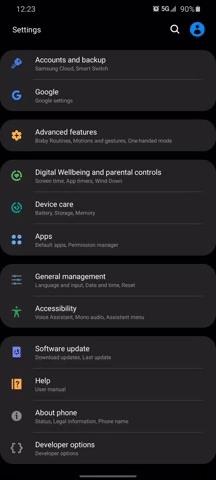
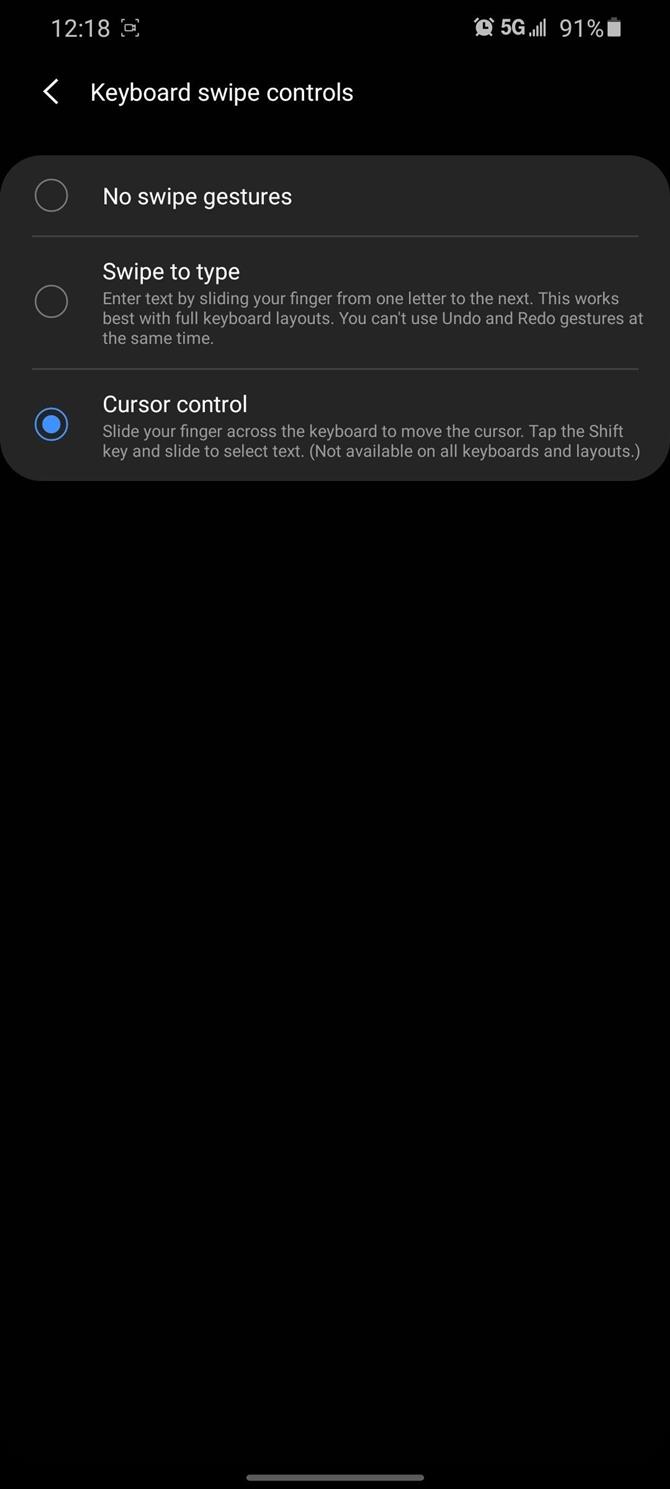
Δυστυχώς, αυτό σημαίνει ότι θα χάσετε την πληκτρολόγηση με χειρονομία (όπου σύρετε μεταξύ των γραμμάτων αντί να τα μαζεύετε). Επομένως, αν αυτό είναι ένα πρόγραμμα αντιμετώπισης προβλημάτων, ορίστε το ξανά στο “Σύρετε για πληκτρολόγηση” και προχωρήστε.
Βήμα 3: Σύρετε για αναίρεση
Τώρα, αφού διαγράψετε μια λέξη, χρησιμοποιήστε δύο δάχτυλα για να σύρετε προς τα αριστερά στο πληκτρολόγιο για να αναιρέσετε τη διαγραφή. Μπορείτε επίσης να χρησιμοποιήσετε την ίδια κίνηση για να αναιρέσετε την τελευταία λέξη που γράφτηκε.
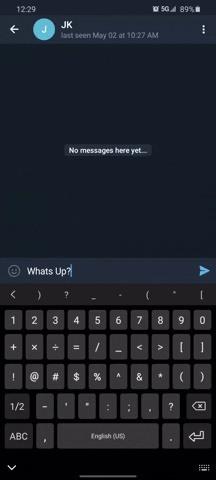
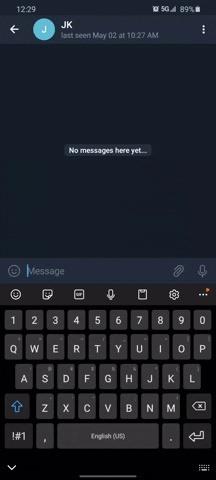
Ένα πράγμα που πρέπει να σημειωθεί είναι ότι αυτή η λειτουργία δεν λειτουργεί στα Samsung Notes. Δεν έχω βρει άλλες εφαρμογές που έχουν αυτό το πρόβλημα, αλλά ενημερώστε μας στα παρακάτω σχόλια εάν βρείτε άλλη εφαρμογή, η χειρονομία δεν λειτουργεί.
Θέλετε να βοηθήσετε να υποστηρίξετε το Android Πώς και να πάρετε πολλά για κάποια γλυκιά νέα τεχνολογία; Δείτε όλες τις προσφορές στο νέο Android How Shop.
Εξώφυλλο, στιγμιότυπα οθόνης και GIF από τον Jon Knight / Android How
